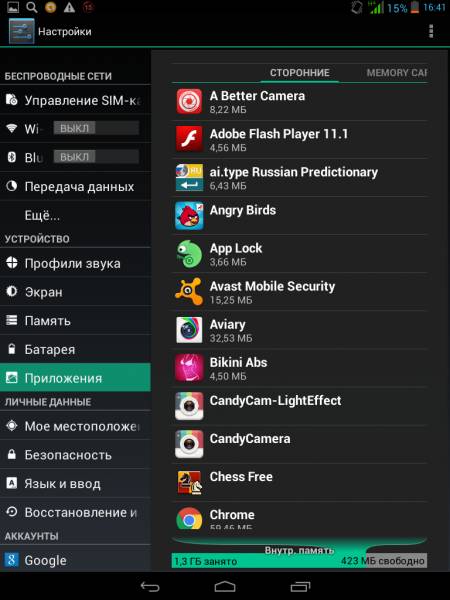
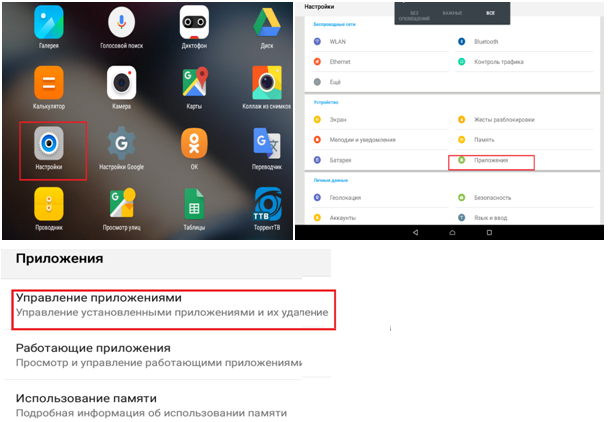
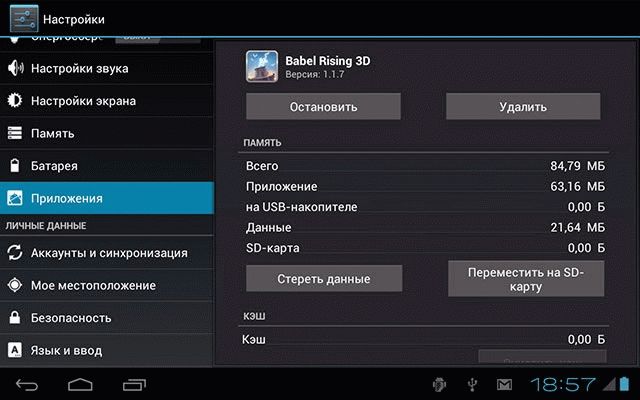

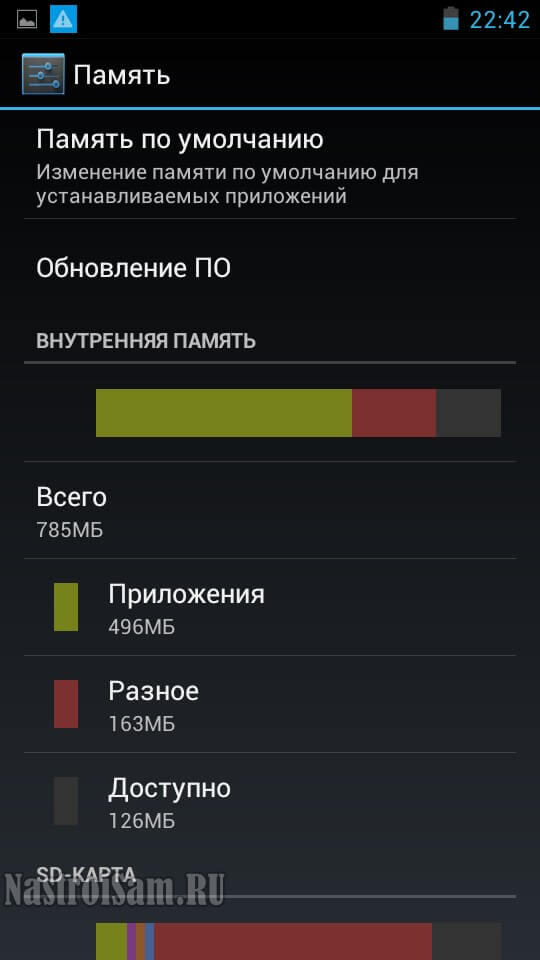
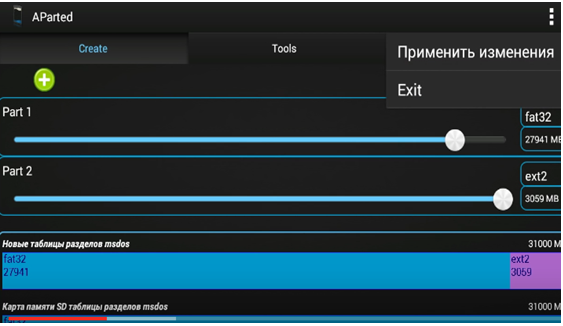
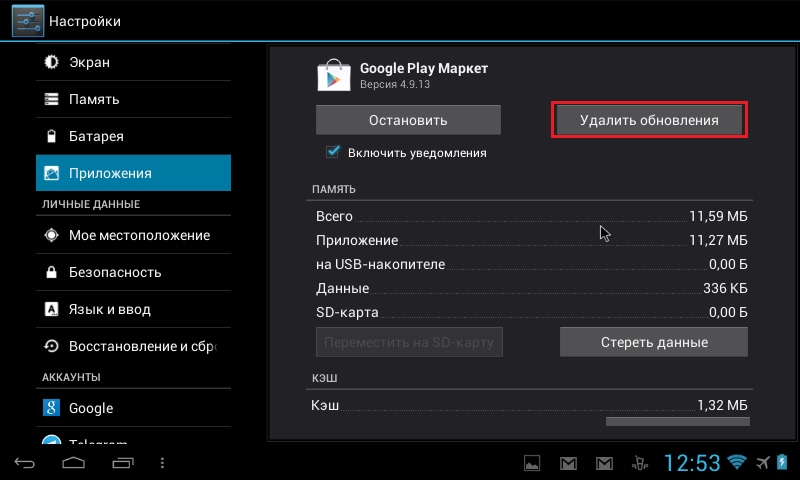

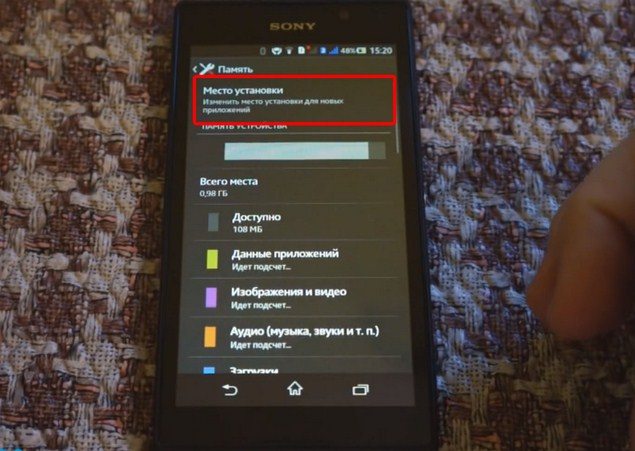
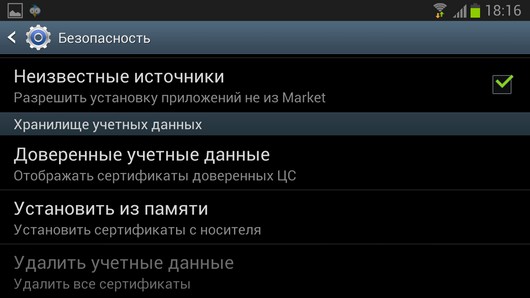
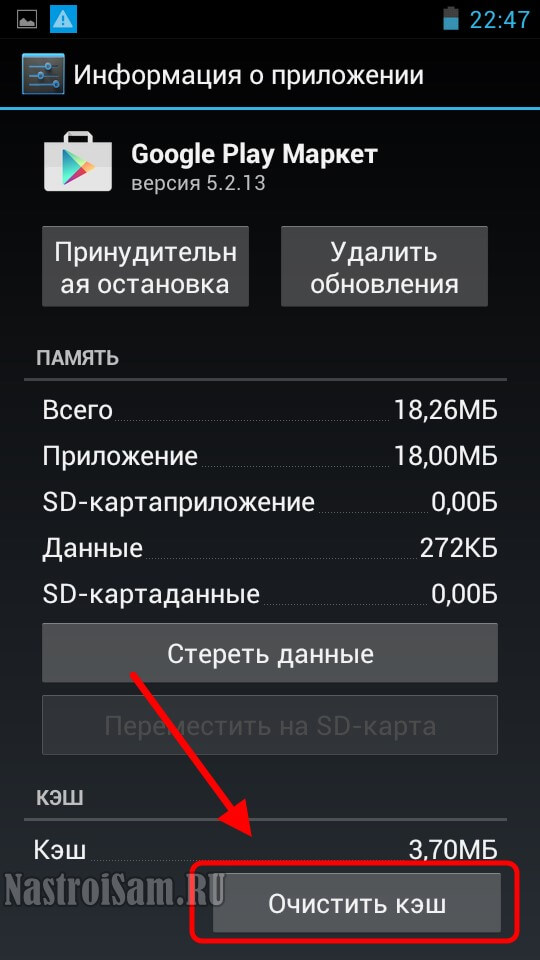
 Рейтинг: 4.1/5.0 (1628 проголосовавших)
Рейтинг: 4.1/5.0 (1628 проголосовавших)Категория: Карты
Как на плей маркете настроить, чтобы приложения скачивались используя не память телефона, а карту памяти?
Обычно приложения устанавливаются во встроенную память телефона, не на SD-карту. В зависимости от количества установленных приложений или размера внутренней памяти, банально может не хватить места на установку определённого приложения. Что же в этом случае делать?
В этом случае необходимо переместить уже установленные приложения на карту памяти телефона. Можно это сделать стандартными средствами Android и чуть позже в этой статье расскажу как. Однако, использовать сторонний софт зачастую бывает удобнее и нагляднее.
Программа, позволяющая перенести приложения на карту памяти.Очень популярно приложение AppMrg III (App 2 SD). Существует бесплатная и платная версии этой программы. Эта программа позволяет не только перемещать приложения на карту памяти, подробнее можете ознакомиться в описании на Play Market.
Чтобы загрузить приложение нужно:
Или же перейти по ссылке, нажать на компьютере кнопку «Установить» и как только будет на вашем девайсе доступ к интернету, оно автоматически загрузить приложение на телефон.
В программе есть три вкладки: «Перемещаемые», «На карте SD», «В телефоне». Соответственно они отвечают за:
Внизу показано, сколько места свободно в памяти телефона/SD-карте и сколько это составляет процентов от общего объёма памяти на телефоне.

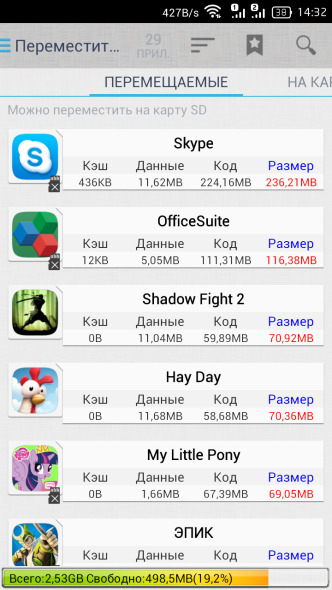

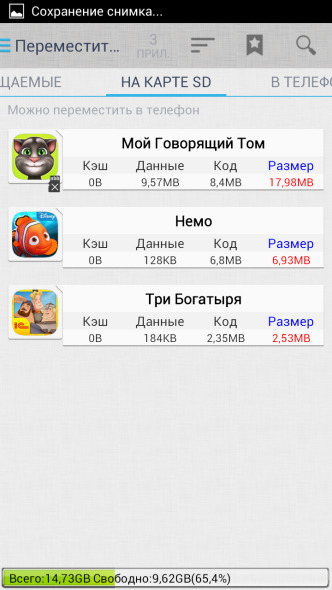

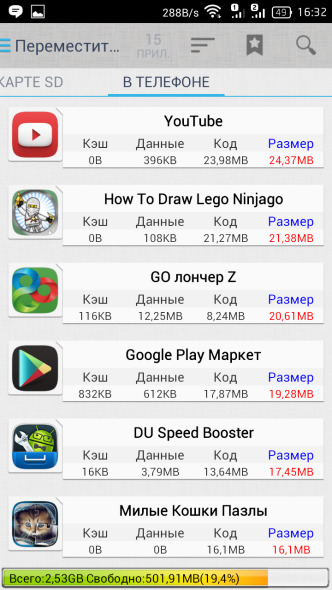
Для того, что переместить приложение на SD-карту, нужно во вкладке «Перемещаемые» выбрать перемещаемое приложение и нажать на него. Выскочит такое окошко:


Тут нужно нажать кнопку «Proceed to move», чтобы переместить приложение или «Don’t move», чтобы отменить. При нажатии на первую кнопку вас перенаправит вот сюда:

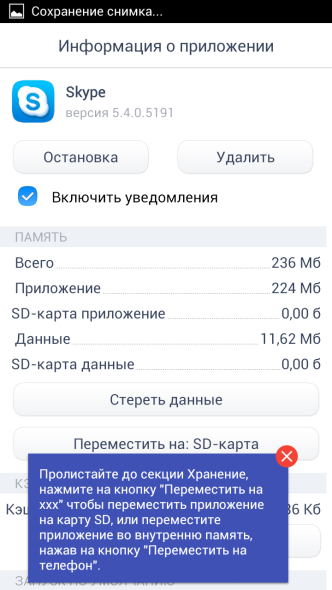
А далее нажмите на кнопку «Переместить на. SD-карта». И ваше приложение окажется на SD-карте.
Возможно ли перенести приложения на карту памяти стандартными средствами Android?Можно перенести приложение также стандартными средствами Android. Собственно, мы это уже сделали. Программа лишь очень удобно расположила приложения, показала те приложения, которые можно переместить и какие нельзя. Саму работу по переносу взял на себя телефон.
Итого, чтобы переместить приложение стандартными средствами нужно зайти в «Настройки» ? «Приложения» ? «Все приложения», выбрать перемещаемое приложение и нажать на кнопку «Переместить на. SD-карта». И всё.
Если вам не помогли вышеописанные методы решения – пишите в комментариях, поможем вам.
Ответы на частые вопросы Как перенести на карту памяти, если вышеупомянутая инструкция не помогла?
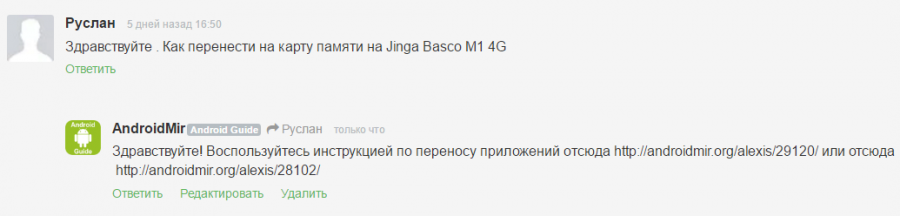


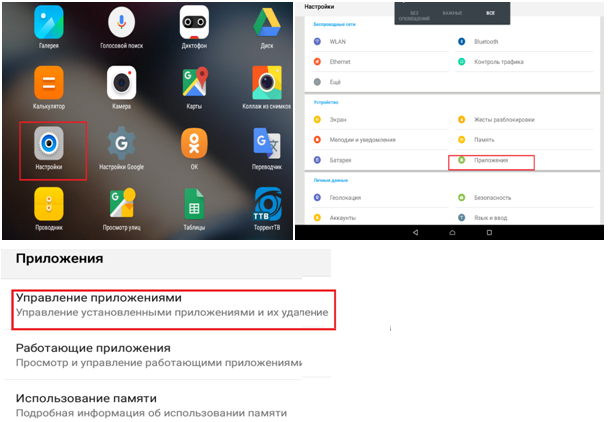

Все, чем вы можете поживиться в магазине приложений Google Play Market, по умолчанию закачивается во внутреннюю память вашего устройства. И естественно, рано или поздно она оказывается заполненной. И вот тогда у вас возникает вполне желание воспользоваться внешней памятью. Флешки для смартфонов и планшетов называются карты Micro SD и продаются в любом магазине мобильной связи и гаджетов.
Так вот, когда при очередной закачке после нажатия кнопки «Установить», вы получите сообщение «недостаточно места в памяти смартфона», вам и пригодится карточка SD – вы можете перенести что-то, ранее скачанное в Плей Маркет, на карту памяти, или же перенастроить систему так, чтобы новые закачки сразу же размещались на внешней памяти. Все способы реализации этой затеи мы сейчас и рассмотрим.
Способ 1 – купленное ранее в Плей Маркет скачать на карту памятиПо сути, мы просто освобождаем место на внутренней памяти устройства для нужного приложения. Для этого необходимо уже существующие одно или несколько приложений (в зависимости от их объема) перенести на SD карту.
Это можно сделать следующим образом:
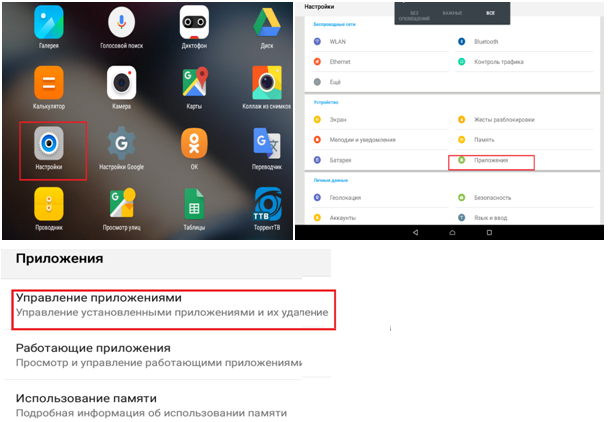
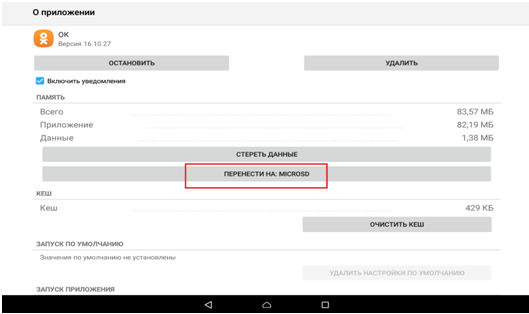
Сначала приложение надо скачать на свой компьютер. Для этого:
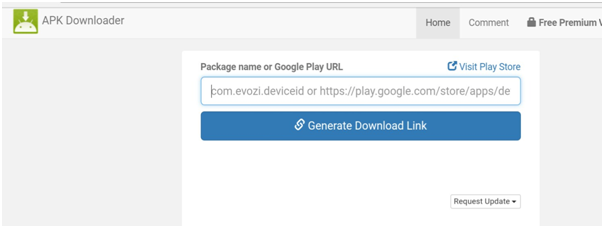
После этих манипуляций приложение закачается в папку Загрузки. Далее вы можете перенести его на свой смартфон или планшет.
Приложение с компьютера переносим через USB шнур, Wi-Fi или Bluetooth и устанавливаем его в свой смартфон или планшет на внешний накопитель. И вот как мы это сделаем:
И на телефоне, и на компьютере должны быть установлены программы для синхронизации устройств, например My Phone Explorer. В данной программе есть соответствующая часть как для смартфона, так и для компьютера (в описании программы указано, что для версии ПК вам необходимо перейти на сайт и скачать установочный файл).
Если на ваших устройствах данной программы нет, установите ее на компьютере, потом на смартфоне (как устанавливать программы на смартфон из Плей Маркета, можно посмотреть )
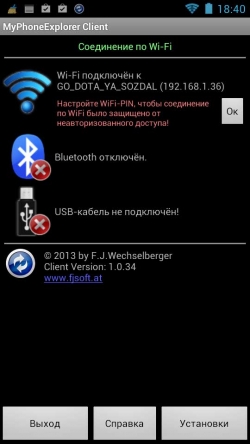
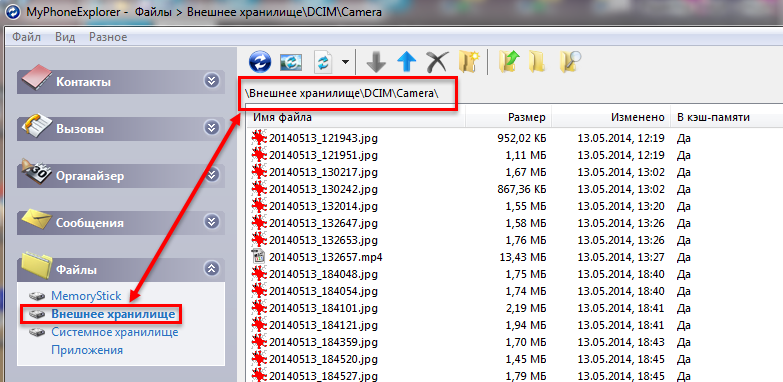
Сразу хочется предупредить: этот способ достаточно сложный и не очень надежный, так как вам нужно войти в права администратора и, если вы там что-то случайно удалите или по новому установите, ваш гаджет может работать не корректно. Но выбирать, конечно, только вам.
Для выполнения задуманного вам необходимо установить специальные программы, которые имеют возможность записывать информацию сразу на внешний носитель, минуя память телефона или планшета. Таких программ множество, мы покажем вам на примере Link2SD.

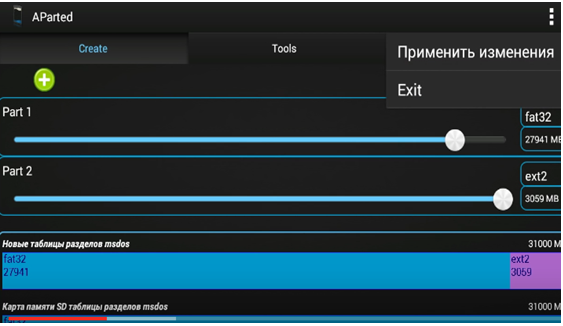
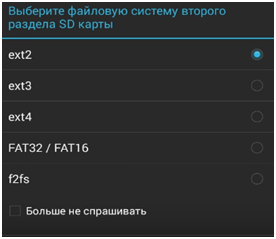
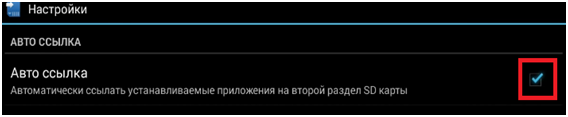 ,
,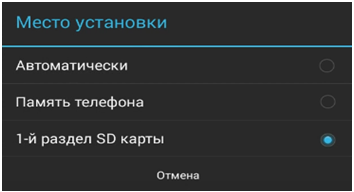
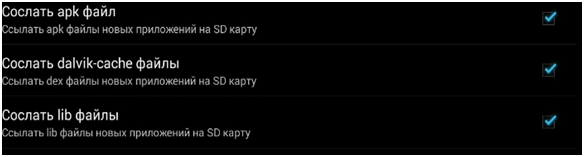
Конечно, у вас могут возникнуть более специфические вопросы именно по вашим гаджетам. Ответы на них поищите.
Все, после непродолжительных манипуляций все скачанные приложения будут устанавливаться на внешний накопитель.
Как видите, использовать карту памяти для скачивания на нее программ из Play Market очень даже можно. Попробуйте использовать каждый из предложенных здесь способов, чтобы определить наиболее удобный для себя.
Как сделать чтобы приложения устанавливались на карту памяти с плей маркета на фото

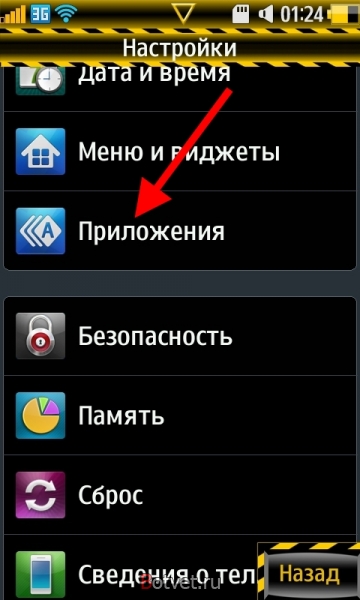
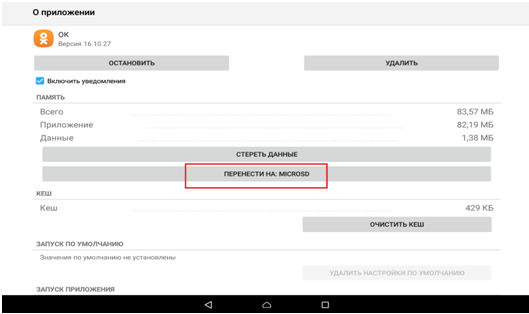


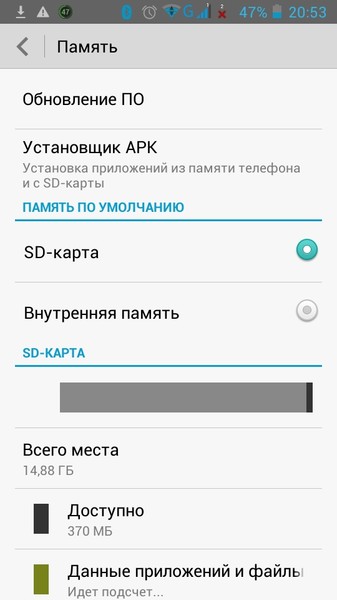
Все, чем вы можете поживиться в магазине приложений Google Play Market, по умолчанию закачивается во внутреннюю память вашего устройства.  И естественно, рано или поздно она оказывается заполненной. И вот тогда у вас возникает вполне желание воспользоваться внешней памятью. Флешки для смартфонов и планшетов называются карты Micro SD и продаются в любом магазине мобильной связи и гаджетов.
И естественно, рано или поздно она оказывается заполненной. И вот тогда у вас возникает вполне желание воспользоваться внешней памятью. Флешки для смартфонов и планшетов называются карты Micro SD и продаются в любом магазине мобильной связи и гаджетов.
Так вот, когда при очередной закачке после нажатия кнопки «Установить», вы получите сообщение «недостаточно места в памяти смартфона», вам и пригодится карточка SD – вы можете перенести что-то, ранее скачанное в Плей Маркет, на карту памяти, или же перенастроить систему так, чтобы новые закачки сразу же размещались на внешней памяти. Все способы реализации этой затеи мы сейчас и рассмотрим.
Способ 1 – купленное ранее в Плей Маркет скачать на карту памяти По сути, мы просто освобождаем место на внутренней памяти устройства для нужного приложения. Для этого необходимо уже существующие одно или несколько приложений (в зависимости от их объема) перенести на SD карту. Это можно сделать следующим образом: Но выбирать, конечно, только вам. Для выполнения задуманного вам необходимо установить специальные программы, которые имеют возможность записывать информацию сразу на внешний носитель, минуя память телефона или планшета. Таких программ множество, мы покажем вам на примере Link2SD. Итак, устанавливаем.
Но выбирать, конечно, только вам. Для выполнения задуманного вам необходимо установить специальные программы, которые имеют возможность записывать информацию сразу на внешний носитель, минуя память телефона или планшета. Таких программ множество, мы покажем вам на примере Link2SD. Итак, устанавливаем.
 Как видите, использовать карту памяти для скачивания на нее программ из Play Market очень даже можно. Попробуйте использовать каждый из предложенных здесь способов, чтобы определить наиболее удобный для себя.
Как на плей маркете настроить, чтобы приложения скачивались используя не память телефона, а карту памяти?
Как видите, использовать карту памяти для скачивания на нее программ из Play Market очень даже можно. Попробуйте использовать каждый из предложенных здесь способов, чтобы определить наиболее удобный для себя.
Как на плей маркете настроить, чтобы приложения скачивались используя не память телефона, а карту памяти?
Скачать приложение с Play Market на флэшку, можно воспользоваться USB шнуром, скачать на компьютер и сохранить в телефоне. Также, чтобы перенести приложение с Play Market на флешку, нужно зайти в телефоне в Настройки телефона - потом в Приложения - Управление приложениями, нажать на кнопке Перенести на SD карту памяти. После установки приложения, его часть остается на телефоне, а другая часть переносится на карту памяти. Можно также воспользоватся программами App 2 SD, ASTRO, IO File Manager, которые позволяют устанавливать различные приложения с карты памяти. Приложения для Android в Play Market имеют расширения.apk. Для браузеров Firefox и Хром существует специальное расширение, позволяющее скачивать бесплатные приложения с Play Market.
Это расширение называется APK Downloader. Ссылка дана на официальную страницу приложения версии 2. Страница англоязычная. Чтобы начать пользоваться этим приложение вам понадобятся E-mail адрес и Device ID.  Для этого нужно зайти в настройки.
Для этого нужно зайти в настройки.
Далее в раздел управление приложениями. Там можно перенести все приложения на сд карту. Тем самым вы переносите старые приложения на сд карту и освобождает место для новых на телефоне. Конечно же вы можете использовать программы Android Assistant либо APK Downloader.
Приложение на флэшку. Чтобы сохранить приложение с плэй мартета на флешку, для этого можно воспользоваться несколькими способами.